在OS X Yosemite更新后的一段时间后,许多人开始面临WiFi的各种问题,包括连接丢失和无法连接到已知网络的结束。
出现这些问题的原因是不同的,你只能通过纯OS X的安装来排除它们。如果由于某种原因你不想做一个干净的安装,我们有几种方法可以解决所有的WiFi问题。
删除负责设置网络的文件
手动删除负责网络的文件将导致计算机创建可能没有现有问题的新文件。这是你需要做的:
- 禁用WiFi。
- 打开Finder,按住Command + Shift + G并在出现的窗口中粘贴路径:
/ Library / Preferences / SystemConfiguration /
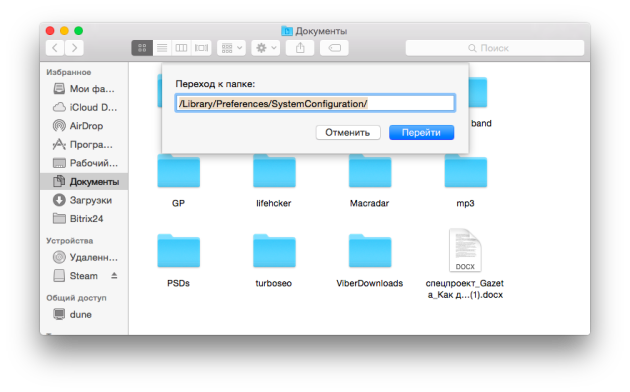
- 在文件夹中找到以下文件,然后将它们移动到桌面上的备份文件夹(以防万一)。
com.apple.airport.preferences.plist
com.apple.network.identification.plist
com.apple.wifi.message-tracer.plist
NetworkInterfaces.plist
的preferences.plist - 重启Mac。
- 打开WiFi。
此操作将使Mac从头开始创建已删除的文件。如果这不能解决您的WiFi问题,请转到下一个方法。
使用强制转换MTU创建新的WiFi网络
现在我们将更改WiFi的基本设置。我们手动更改MTU大小 – 一个数据块的最大大小。
- 打开系统偏好设置并选择网络
- 点击“展示位置”框,然后选择“修改展示位置”。
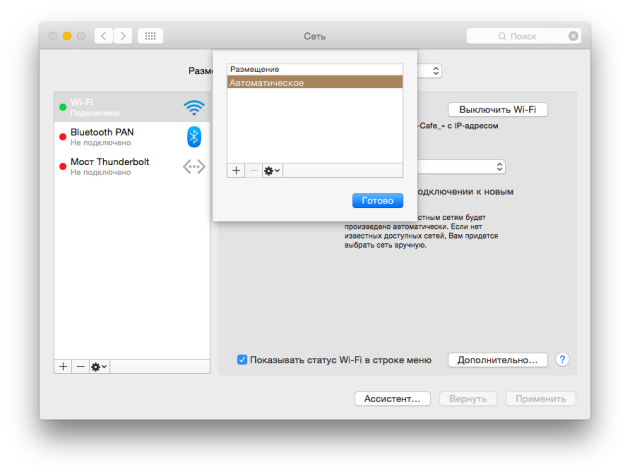
- 单击加号并添加任何名称的新展示位置。
- 现在转到“高级”选项卡,然后转到“硬件”部分。
- 设置配置“手动”并将MTU数据包大小设置为1453。
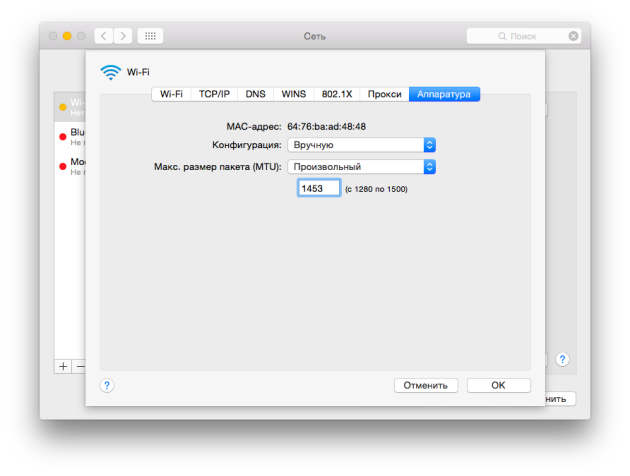
应用更改的设置并重新加载需要Internet访问的应用程序。设置MTU 1453的大小是一个旧的管理技巧,长期以来解决了连接到网络的一些问题。
奖金
以下是一些不太困难和有效的提示,也可以帮助:
- 连接到2.4 GHZ网络。
- 将5 GHZ路由器的通道设置在50和120之间。
- 关闭蓝牙。在某些情况下,这解决了WiFi的问题。
如果上述方法都不起作用,请尝试从头开始重新安装OS X.即使您不想这样做,最好还是花一些时间进行安装,而不是使用没有WiFi的计算机。
